Vue.js vue-particle-effect-buttonsを使ってアニメーションのかかったbuttonを実装する
- 作成日 2020.02.11
- 更新日 2020.07.21
- Vue.js
- vue-particle-effect-buttons, Vue.js
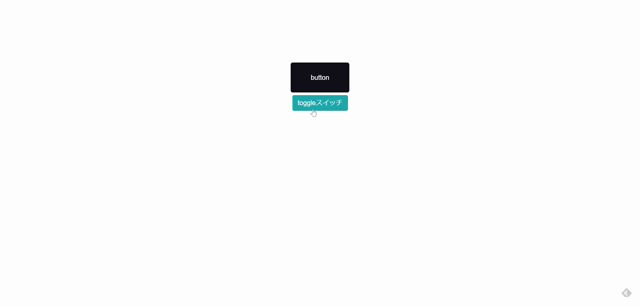
vue.jsのライブラリである 「vue-particle-effect-buttons」をインストールすると、アニメーション付きのボタンを作成することができます。ここでは、vue-particle-effect-buttonsを利用するための手順と簡単な使い方を記述してます。
環境
- OS CentOS 8.0.1905 (Core)
- node v12.13.1
- npm 6.13.2
- @vue/cli 4.1.1
Vue環境構築
下記のコマンドで構築。今回は、vueappという名前でプロジェクトを作成してます。
vue create vueappプロジェクト作成時は、defaultを選択してます 。
Vue CLI v4.1.1? Please pick a preset: default (babel, eslint)vue-particle-effect-buttonsインストール
下記の手順でインストールします。
※今回はbootstrap,sassも使用するので両方インストールします
## 移動
cd vueapp
## インストール
npm i -S vue-particle-effect-buttons
## bootstarpも利用するのでインストール
npm i -S bootstrap-vue bootstrap
## sass-loaderも利用するのでインストール
npm i -S sass-loader node-sassvue-particle-effect-buttons使い方
src配下のApp.vueを下記のように編集します。
<template>
<div id="app">
<ParticleEffectButton
:visible.sync="btnOps.visible"
:animating.sync="btnOps.animating"
:options="btnOps"
cls="btn-cls"
>
button
</ParticleEffectButton>
<div>
<button @click="btnOps.visible=!btnOps.visible" class="btn btn-info">toggleスイッチ</button>
</div>
</div>
</template>
<style lang="scss">
@import "~bootstrap/scss/bootstrap-reboot",
"~bootstrap/scss/buttons";
</style>
<script>
import ParticleEffectButton from "vue-particle-effect-buttons"
export default {
components: {
ParticleEffectButton
},
data() {
return {
btnOps: {
type: "triangle",
easing: "easeOutQuart",
size: 7,
particlesAmountCoefficient: 4,
oscillationCoefficient: 2,
color: function () {
return Math.random() < 0.5 ? "#000000" : "#ffffff";
},
visible: true,
animating: false
},
}
},
};
</script>
<style>
#app {
font-family: 'Avenir', Helvetica, Arial, sans-serif;
-webkit-font-smoothing: antialiased;
-moz-osx-font-smoothing: grayscale;
text-align: center;
color: #2c3e50;
padding-top: 150px;
margin: 0 auto;
width: 800px;
}
</style>起動します。
npm run serveブラウザから http://プライベートIP:8080 に アクセスすると、アニメーションのかかったbuttonが作成されていることが確認できます。
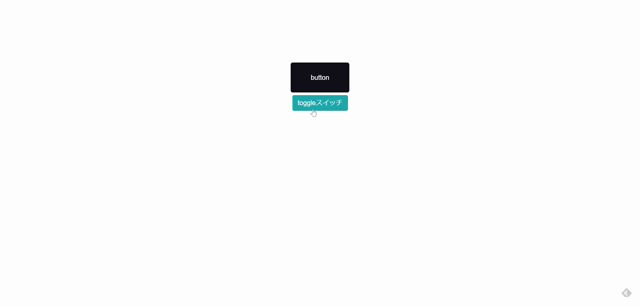
-
前の記事
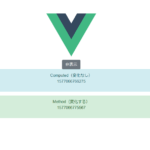
Vue.js computed(算出プロパティ)の使い方 2020.02.11
-
次の記事

Nuxt.js day.jsを使って日付処理を行う手順 2020.02.11










コメントを書く